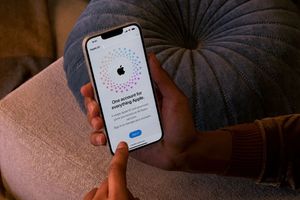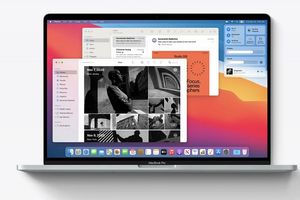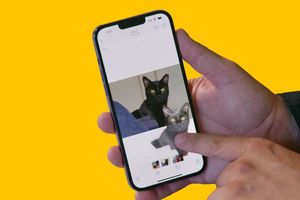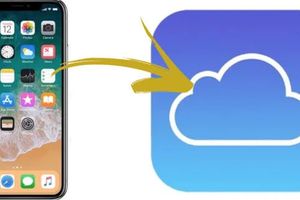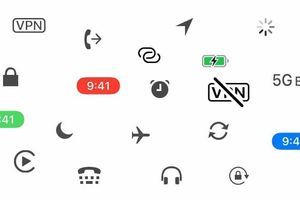Меню робочого столу iPhone продумано так, щоб користувачам було зручно швидко знаходити потрібні програми. Вони завжди на очах і під рукою. Але бувають випадки, коли потрібно приховати софт. Наприклад, один із вбудованих програм iOS, яким ви не користуєтеся, а видалити його не можна. Розкажемо про кілька способів, які допоможуть сховати непотрібні чи конфіденційні програми.
Як приховати програми на iPhone через "Налаштування"?
Цей спосіб підійде для тих, хто хоче прибрати з очей геть стандартні програми Apple. Для користувачів операційної системи iOS 12 і пізніших версій порядок кроків наступний:
- «Налаштування» → «Екранний час»
- Тут вибираємо пункт «Контент та конфіденційність»
- Свайп вправо → натискаємо «Дозволені програми»Виберіть софт, який бажаєте приховати, та деактивуєте повзунок.
Користувачі попередніх версій iOS можуть приховати лише всі програми відразу.
Навряд чи цей спосіб буде дуже затребуваний, але раптом комусь знадобиться:
- «Налаштування» → «Основні»
- Виберіть пункт меню «Обмеження», а в ньому → «Дозволений контент» → «Програми»
- У цьому розділі знайдіть рядок «Заборонити програмне забезпечення»
- Активуйте заборону, щоб прибрати піктограми всіх програм з робочого столу.
- Програми залишаться в телефоні.
Щоб повернути їх видимість на робочому столі, деактивуйте заборону.
Як приховати програми, завантажені з App Store?
Сторонні програми на iPhone можна лише замаскувати в одній із папок на робочому столі. Хитрість у тому, щоб перемістити значок не просто в папку, а на другу або третю сторінку всередині папки:
- Перетягніть одну програму на іншу, щоб створити папку.
- Перемістіть кілька програм у папку. Чим більше, тим простіше сховати серед них конфіденційне.
- Перемістіть потрібну програму з першої сторінки до папки на другу або третю.
- Тепер на робочому столі хоч і буде видно створену папку, але в ній відображатимуться лише програми її першої сторінки.
Згодні, спосіб ненадійний, але практично використовується часто. Наприклад, щоб приховати програму від маленької дитини, яка навчилася запускати месенджери або ігри у вашому телефоні.
Щоб не привертати увагу до папки, придумайте їй непомітну назву, наприклад, «інше», «сервіси» тощо.
Як вимкнути повідомлення від прихованої програми?
Захований додаток може видати себе при першому вхідному повідомленні, особливо якщо мова про месенджерів. Для повної конфіденційності вимкніть повідомлення:
- «Налаштування» → «Сповіщення»
- Виберіть зі списку потрібну вам програму та натисніть на нього
- У меню, що відкрилося, деактивуйте пункт «Допуск повідомлень»
Так ви відключите всі можливі сигнали від програми.
Як прибрати програму з пошуку голосового помічника Siri?
Щоб виключити програму з пошуку Siri:
- Відкриваємо пункт меню «Siri та пошук»
- Знаходимо потрібний нам додаток і натискаємо на нього
- У вікні деактивуємо всі пункти: «Аналіз цього додатка», «Показ у пошуку» і «Показ додатків»
Як видалити програму з історії покупок?
Приховувати, то приховувати. Останній етап у цій секретній операції - видалити відомості про купівлю програми в AppStore:
- Зайдіть до програми «AppStore»
- Натисніть на піктограму вашого профілю
- Відкрийте розділ «Покупки»
- Знайдіть потрібну програму і видаліть запис про його купівлю свайпом вліво
Як знайти захований додаток?
Забравши програму з пошуку Siri, ви не виключаєте її зі звичайного пошуку Spotlight. А як інакше ви знайдете захований софт?
Активуйте пошук свайпом вниз від середини екрана та напишіть назву програми. Знайдіть його у результатах пошуку. Виходить, будь-хто може знайти прихований додаток? Так це так. Стандартні методи можуть лише прибрати іконки програм з екрана. Для більш серйозного захисту використовуйте пароль, відбиток пальця або FaceID на iPhone.